随着Windows 10 的自动推送更新,不少人都已经通过成功的安装并已经在使用win10了,但是往往在安装过程中会出现各种各样的问题,有的网友就存在win10安装失败的问题,我这就来教教大家遇到win10安装失败该怎么解决。
win10安装失败解决方法:
1、首先我们打开电脑,按下win r组合键,打开运行窗口,在窗口中输入gpedit.msc,打开电脑组策略。

2、打开之后我们依次打开计算机配置>管理模板>windows组件 >windows更新>配置自动更新,然后将配置自动更新改为已禁用。
小白一键重装系统在线安装win10教程
小白一键重装系统工具是可以使用来重装系统的工具,重装系统的方式包括在线安装、U盘重装、本地重装等,下面小编要教大家是比较基础比较简单的在线安装,以下是小编整理出来的小白一键重装系统在线安装win10教程.

3、接下来我们还需要在组策略里打开自动更新。
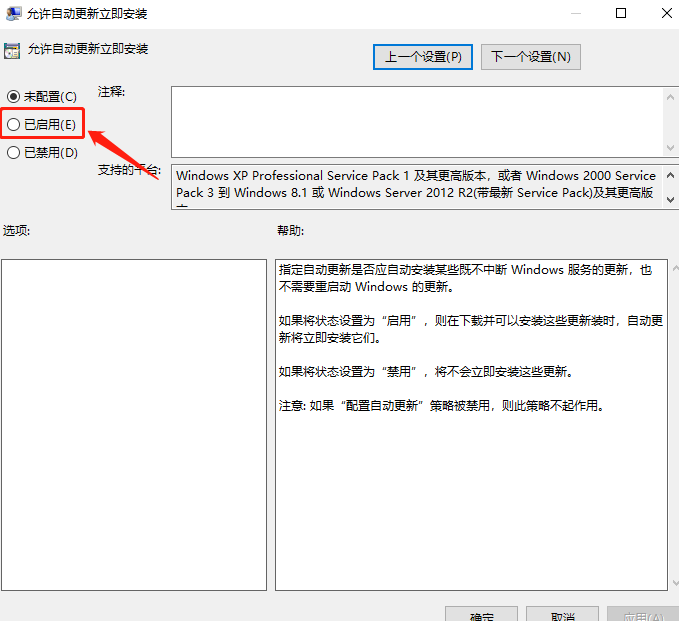
4、接下来我们进入计算机C盘,依次打开\\Windows\\SoftwareDistribution ,然后找到datastore文件将其删除。
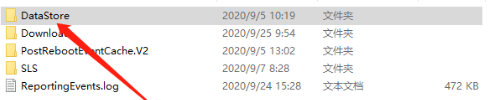
以上就是关于win10安装失败的解决方法分享啦,大家是否能够安装win10了呢?
以上就是电脑技术教程《小编教你win10安装失败该怎么办》的全部内容,由下载火资源网整理发布,关注我们每日分享Win12、win11、win10、win7、Win XP等系统使用技巧!适合小白的win10重装教程
不少朋友购买电脑之后第一次出问题,完全就是电脑小白,想要学着自己重装系统,为了帮助小伙伴们学会重装系统,小编立马就安排上了新手教程,下面就是我们的教程,建议小伙伴们反复对照学习.






